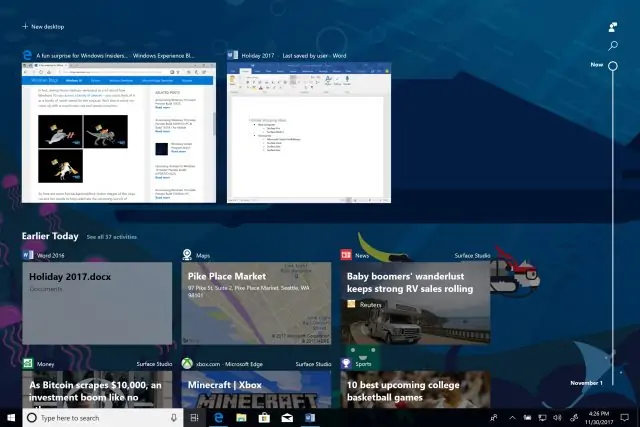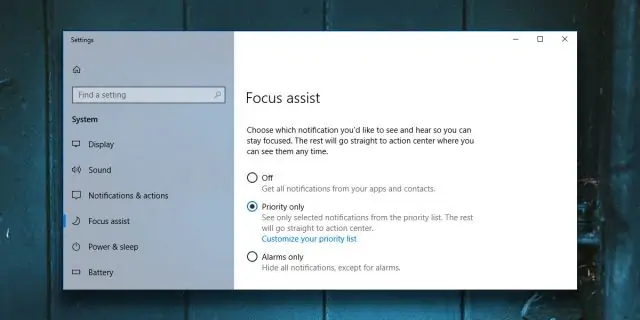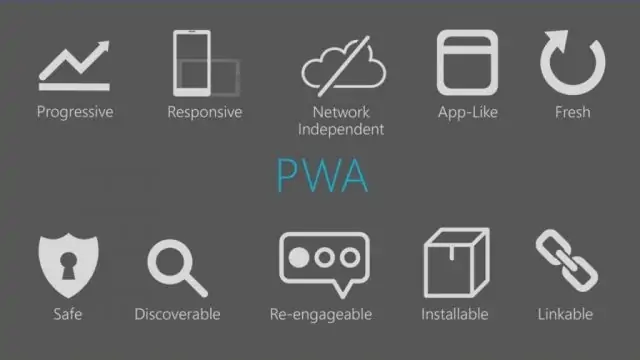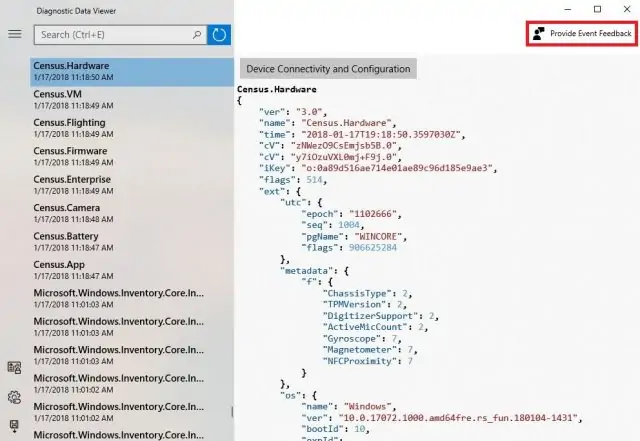مایکروسافت در آپید جدید ویندوز ۱۰ که برای بهار ۹۷ در نظر گرفته شده، تغییرات متعددی در بخشهای اعمال کرده است. در این نسخه که با شماره ساخت ۱۸۰۳ و عنوان Spring Creators Update در اختیار عموم قرار میگیرد، ۸ تغییر مهم و اساسی وجود دارد که در این مقاله به معرفی آن میپردازیم. اغلب تغییرات برای سهولت استفاده و تبدیل Windows 10 به سیستم عاملی برای وسایل همراه، اعمال شده است.
اگر قصد دارید ویندوز ۱۰ لپتاپ یا کامپیوتر خود را بروز کنید، بهتر است پیشاپیش با امکانات جدید و بخشهایی که تغییرات اساسی دارد، آشنا شوید.
ویندوز ۱۰ بیش از پیش آنلاین و آماده به کار خواهد بود
مایکروسافت تغییراتی در سیستم بروزرسانی ویندوز ۱۰ اعمال کرده تا مدت زمان لازم برای نصب کردن آپدیتها و آماده به کار شدن سیستم ویندوزی، کاهش پیدا کند و به این ترتیب کاربر مدت زمانی بیشتری آنلاین و فعال باشد. در روش جدید فایلهای جدید سیستم عامل در پوشهی موقت قرار میگیرد و زمانی که سیستم روشن و آماده به کار است، فایلهای کاربر برای ارتقا و انتقال به نسخهی جدید سیستم عامل، در پسزمینه آماده میشود.
انتظار مایکروسافت این است که مدت زمان آفلاین بودن یا به عبارت دیگر زمان بین نصب کردن ویندوز و ریاستارت و بوت کردن نسخهی جدید، از حدود ۱ ساعت به نیم ساعت کاهش پیدا کند.
اضافه شدن Timeline یا نمایش زمانی رویدادها به ویندوز ۱۰
سیستم عامل ویندوز ۱۰ اکنون چیزی شبیه به سیستم عاملهای موبایل نظیر اندروید و iOS و همینطور اپلیکیشنهای شبکههای اجتماعی است. بنابراین اضافه شدن بخشی که رویدادها و برنامهریزیها را به شکل جذابتر و کاربردیتر نمایش دهد، ضروری است. به همین علت است که مایکروسافت از مدتها قبل در حال طراحی بخشی به اسم Timeline و سرانجام در بروزرسانی بهاری ویندوز ۱۰ از این بخش رونمایی میکند.
با کلید میانبر Windows + Tab میتوان نمایی از نرمافزارهای باز شده را مشاهده کرد اما قرار است در بروزرسانی بهاری، این شورتکات کاربردی برای نمایش تایملاین استفاده شود.
تایملاین نمایی از اپلیکیشنهایی که اخیراً استفاده و اجرا شده را نشان میدهد و به علاوه در سایر سیستمهای ویندوزی متصل به اینترنت که به همان حساب کاربری مایکروسافت متصل هستند نیز تایملاین همگامسازی میشود. در نتیجه میتوان فعالیتهای اخیر خود در هر سیستم دیگری را نیز مشاهده کرد.
جفت شدن سریع وسایل بلوتوثی در ویندوز ۱۰
یکی دیگر از قابلیتها و ویژگیهای سیستم عاملهای موبایل، جفت شدن سریع و ساده وسایل بلوتوثی است. در ویندوز ۱۰ مراحل اتصال وسایل بلوتوثی کمی طولانی و شاید پیچیده است اما قرار است در بروزرسانی بهاری ویندوز ۱۰، قابلیت اتصال سریع یا Quick Pair این کار را ساده کند. روش کار از این پس به این صورت خواهد بود:
وسیلهی بلوتوثی را در حالت آماده برای Pair شدن قرار دهید.
پس از لحظاتی نوتیفیکیشن مربوط به جفت شدن سیستم ویندوزی و ابزار موردنظر نمایش داده میشود. روی دکمهی Connect کلیک کنید.
به عبارت دیگر از این پس قرار است فقط با یک کلیک، عملیات جفت شدن انجام شود. البته در وسایلی مثل گوشی و تبلت که امنیت ارتباط مهم است، ممکن است مراحل بیشتری شامل وارد کردن پین کد وجود داشته باشد.
با Focus Assist ویندوز ۱۰ روی کار خود تمرکز کنید
مایکروسافت قبلاً قابلیتی به اسم Quiet Hours به معنی ساعتهای سکوت را در ویندوز ۱۰ پیادهسازی کرده که با فعال کردن آن میتوان از مزاحمتهای اعلانها خلاص شد و روی کار یا استراحت خود تمرکز کرد. اما این قابلیت که شبیه به Do Not Disturb اندروید و iOS است، در حد کافی توانمند نیست. در نسخهی بعدی ویندوز ۱۰ یا همان Spring Creators Update قرار است Focus Assist که نام دیگر ساعتهای سکوت است، پیشرفتهتر و کاملتر باشد.
علاوه بر تنظیم کردن ساعتهایی که نوتیفیکیشنها بیصدا خواهند شد، میتوان نوتیفیکیشنها را در شرایط دیگری نیز به صورت خودکار بیصدا کرد. به عنوان مثال میتوان حین اجرای بازی یا حین اتصال مانیتور ثانویه و پروژکتور برای پرزنتیشن، نوتیفیکیشنها را به صورت خودکار بیصدا کرد. تنظیمات مربوطه در اپلیکیشن ستینگس و بخش System > Focus Assist قرار میگیرد.
به اشتراک گذاشتن محتوا با وسایل نزدیک یا Near Share
قابلیت بعدی ویندوز ۱۰ در بروزرسانی بهاری، Near Share نامیده شده که ارسال فایل برای وسایل بلوتوثی که در اطراف سیستم ویندوزی قرار گرفتهاند را ساده میکند. در تمام اپلیکیشنهای ویندوزی که در رابط کاربریشان منوی شیر Fluid UI موجود باشد، میتوان ارسال محتوا به وسایل بلوتوثی اطراف را به سادهترین شکل انجام داد.
ویژگی آشنایی است؟ بله، در حقیقت شبیه به اندروید و iOS عمل شده که اشتراکگذاری به کمک بلوتوث یکی از گزینههای منوی Share است.
اپلیکیشنهای تحت وب پیشرونده یا Progressive Web Apps
هنوز هم یکی از معضلات جدی در مورد اپلیکیشنهای ویندوزی، کمتعداد بودن است. مایکروسافت برای کمرنگ کردن این مشکل، از اپلیکیشنهای تحت وب که طراحی روبهجلو یا پیشرونده دارند در ویندوز ۱۰ بعدی پشتیبانی میکند. اپهای PWA به اپلیکیشنهای تحت وبی گفته میشود که از نظر ظاهری و کاربری، شبیه به اپلیکیشنهای معمولی که برای وسایل همراه طراحی شدهاند، هستند. در حقیقت برخی اپهای تحت وب به قدری ساده و جالب طراحی شده که نیاز به نصب کردن اپ را کاملاً از بین میبرند و میتوان به راحتی با یک مرورگر پیشرفته مثل گوگل کروم یا موزیلا فایرفاکس، کارها را انجام داد.
در اپلیکیشنهای PWA ویژگیهای مفید دیگری مثل کارکرد در حالت آفلاین، نمایش نوتیفیکیشن، مدیریت پنجره و ... نیز وجود دارد.
کالیبراسیون نمایشگرها برای ویدیوهای HDR
ویدیوهای HDR تدریجاً متداول میشوند و حتی در برخی گوشیها از نمایشگرهایی با پشتیبانی از HDR استفاده شده است. در مورد سختافزارهای حرفهای نیز پشتیبانی از HDR متداول شده ولیکن برای کالیبره کردن تنظیمات و نمایش دقیقتر رنگها، میبایست تنظیمات مفیدی در سیستم عامل وجود داشته باشد.
مایکروسافت در اپلیکیشن ستینگس و بخش Apps، قسمت جدیدی برای پخش ویدیو به اسم Video playback پیشبینی کرده که برای کالیبره کردن نمایشگرها استفاده میشود. به عبارت دیگر از این بخش میتوان تنظیمات نمایشگر را برای نمایش ویدیوهای HDR بهینه کرد. البته اگر نمایشگری از HDR پشتیبانی نکند، تنظیمات این بخش غیرفعال و خاکستری خواهد شد.
مشاهده کردن اطلاعات عیبیابی که مایکروسافت جمعآوری میکند به شکل سادهتر
مایکروسافت اطلاعات زیادی برای عیبیابی کردن و حل مشکلات ویندوز ۱۰ جمعآوری میکند که به آن اطلاعات تلهمتری گفته میشود.
قرار است برای شفافسازی بیشتر در بروزرسانی بعدی ویندوز ۱۰ شیوهی مشاهده کردن این دادهها سادهتر و قابلفهمتر شود تا کاربر نگرانی کمتری در مورد حفاظت از حریم خصوصی خویش داشته باشد.
برای استفاده از ابزار جدید میتوان از اپلیکیشن Settings و بخش Privacy > Diagnostics & feedback استفاده کرد.
نظر شما در مورد بروزرسانی بعدی ویندوز ۱۰ و استراتژی مایکروسافت در بهینهسازی ویندوز به عنوان یک سیستم عامل همهفنحریف برای وسایل مختلف و به خصوص وسایل همراه چیست؟
extremetechسیارهی آیتی